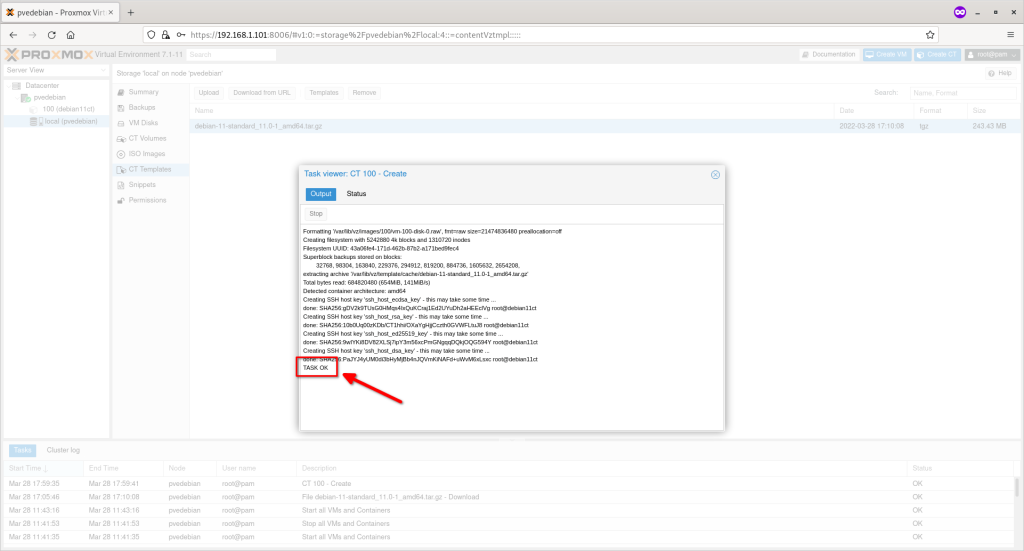什麼是 Linux 容器?
Linux Container(簡稱 LXC)是一種操作系統級虛擬化方法,用於運行共享底層 Linux 內核的多個隔離應用程序。換句話說,容器將使用與它們運行的主機系統相同的內核。
容器由一個或多個進程(通常以降低的特權運行)組成,這些進程共享對內核對象的可見性和主機資源的共同共享。
內核對象的共享可見性由命名空間管理,它可以防止一個容器中的進程與另一個容器中的內核對象(例如文件或進程)交互。
資源分配由內核提供的cgroups (控制組)管理,以限制資源使用並確定優先級。LXC 容器是一組進程,它們共享相同的命名空間和 cgroup 集合。
容器對於開發、部署和測試可以在同一主機系統上的隔離執行環境中運行的現代分佈式應用程序和微服務非常有用。
容器的需求量很大,因為它們是完全虛擬機 (VM) 的輕量級替代品。與 VM 相比,容器的運營和運行成本非常低。
從 Proxmox Web 儀表板創建 Proxmox 容器
Proxmox 使用 Linux 容器 (LXC) 作為其底層容器技術。
我們可以從 Proxmox VE 圖形網絡用戶界面 (GUI) 或使用 Proxmox Container Toolkit ( pct )從命令行創建容器。
在本教程中,我們將看到如何從 Proxmox web 儀表板創建和管理 Proxmox 容器。
第 1 步 - 登錄 Proxmox Web 用戶界面
打開 Web 瀏覽器並導航到https://proxmox-IP-address:8006/ URL。您會對 Proxmox 登錄頁面感到滿意。輸入用戶名 (root) 及其密碼。
第 2 步 - 下載容器鏡像
容器鏡像(也稱為模板或設備)是一個 tar 存檔,它與運行容器的所有內容捆綁在一起。
Proxmox 為流行的 Linux 發行版提供了各種模板。在編寫本指南時,您可以從 Proxmox VE 官方存儲庫下載以下 Linux 發行版的容器模板。
- 高山Linux
- 架構Linux
- CentOS / CentOS Stream / AlmaLinux / Rocky Linux
- 德比安
- 德旺
- 軟呢帽
- Gentoo
- 開放SUSE
- Ubuntu
您還可以從Turnkey Linux網站下載各種現成的設備。
Turnkey Linux 是一個開源項目,它開發了一個免費的虛擬設備庫,該庫具有最好的面向服務器的開源軟件。每個虛擬設備都針對易用性進行了優化,並且可以在幾分鐘內部署到裸機、虛擬機和雲中。
出於本指南的目的,我將使用 Debian 11 標準模板。
單擊 Proxmox 主機名旁邊的小箭頭按鈕將其展開。然後單擊名為“本地”的存儲。您將看到以下屏幕。
單擊“CT 模板”選項,然後單擊“模板”按鈕。
您還可以單擊“上傳”按鈕上傳已下載的模板,或選擇“從 URL 下載”按鈕從特定 URL 下載模板。我的本地磁盤上沒有任何模板,所以我選擇了“模板”按鈕。
選擇您選擇的容器模板,然後點擊下載按鈕。
現在,所選模板將被下載並保存在/var/lib/vz/template/cache/Proxmox 主機的目錄中。
下載模板後,單擊關閉按鈕。
您現在將在“CT 模板”部分下看到已下載模板的列表。
現在是時候使用下載的模板創建容器了。
第 3 步 - 創建 Proxmox 容器
右鍵單擊 Proxmox 節點,然後單擊“創建 CT ”。在我的例子中,pvedebian是我的 Proxmox 主機的名稱。
輸入“root”用戶的容器名稱和密碼。您不應在主機名中使用下劃線、空格或任何特殊字符。單擊下一步繼續。
從“模板”下拉框中選擇容器模板,然後單擊下一步。
輸入新容器的磁盤大小,然後單擊下一步。
選擇核心數,然後單擊“下一步”。
輸入容器的 RAM 大小,然後單擊下一步。
輸入容器的 IP 地址和網關,然後單擊下一步。這裡,網關是可選的。如果想讓Container 與網絡中的其他Container 對話,可以進入gateway。
另外請記住,網關必須是您的網橋 ( vmbr0 ) IP 地址,並且 Container 的 IP 地址應該在同一子網內。例如網橋的IP地址是192.168.1.101,Container的IP地址應該是192.168.1.x/24。此外,您還必須提及子網掩碼和 IP 地址(例如 192.168.1.15/ 24)。
如果你想讓你的容器連接到互聯網,請輸入公共 DNS 服務器(例如 8.8.8.8)。確保您在正確的字段中輸入了 DNS。
查看設置/選項,如果您對它沒問題,請單擊完成按鈕以創建 Proxmox 容器。
成功創建容器後,您將在輸出中看到“TASK OK”消息。
關閉對話框,新創建的 Proxmox 容器列在左窗格中的 Proxmox 節點下。
在以下屏幕截圖中,您會在“pvedebian”節點下看到名為“debian11ct”且容器 ID 為“100”的容器。
單擊容器以查看其摘要。
在 Summary 部分,您可以查看 Container 的運行時間、cpu 使用率、內存使用率、網絡流量和磁盤 I/O 等。
您還可以從中央窗格配置或更改各種參數(例如訪問控制台、網絡、DNS、防火牆、快照、備份等)。
第 4 步 - 啟動容器
要啟動容器,只需單擊其名稱,然後單擊右上角的“啟動”按鈕。
第 5 步 - 訪問容器的控制台
要訪問正在運行的容器的控制台屏幕,請單擊右上角的“控制台”操作按鈕。
正在運行的 Container 的控制台將在單獨的瀏覽器窗口中打開。輸入用戶名(即 root)及其密碼以登錄到 Container 的控制台。
即使您關閉此瀏覽器窗口,容器仍會在後台運行。
您是否注意到uname上面屏幕截圖中命令的輸出?它顯示了 Proxmox 主機的相同內核版本,因為容器使用 Proxmox 主機的相同底層內核。
第 6 步 - 關閉/重啟/停止容器
您可以使用頂部的相應操作按鈕關閉或重新啟動或暫停/恢復正在運行的容器。
第 7 步 - 克隆容器
如果 Container 正在運行,請將其關閉。單擊頂部的“更多”下拉操作按鈕,然後選擇“克隆”選項以克隆容器。
輸入克隆名稱,選擇目標存儲位置。如果您想將其保存在默認位置,請保持原樣。單擊克隆按鈕開始克隆。
第 8 步 - 移除容器
首先,確保容器已關閉電源。單擊“更多”下拉按鈕並選擇“刪除”選項以刪除容器。
結論
在這份綜合指南中,我們討論瞭如何從 Proxmox Web 用戶界面創建 Proxmox 容器。我們還研究瞭如何執行基本的容器管理操作,例如啟動、停止、刪除和克隆容器。
如您所見,從 Proxmox 網絡控制台創建和管理容器非常簡單!我們也可以從命令行執行相同的操作。我們將很快介紹它。